내 iPhone 찾기 분실 한 장치를 찾거나 잠 그거나 닦습니다.
iOS 5에 포함 된 편리한 기능은 나의 찾기아이폰. 이전에는 별도의 앱으로 사용할 수 있었지만 이제는 기본적으로 포함되어 있습니다. iPhone, iPad 또는 iPod touch를 분실 한 경우 사용하는 방법은 다음과 같습니다.
iOS 5를 설치 한 후 설정 마법사가 나의 iPod / iPhone / iPad 찾기를 활성화하라는 메시지를 표시합니다. 건너 뛴 경우 걱정할 필요가 없습니다. 설정에서 기능을 켤 수 있습니다.

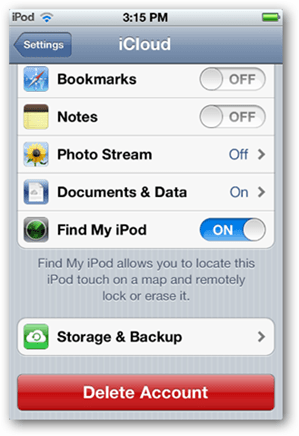
다른 iOS 기기 또는 컴퓨터에서iTunes 이메일 및 암호를 사용하여 나의 iPhone 찾기 사이트로 이동하십시오. 이 편리한 iCloud 사이트는 모든 웹 브라우저에서 작동하며 Apple 장치 일 필요는 없습니다.
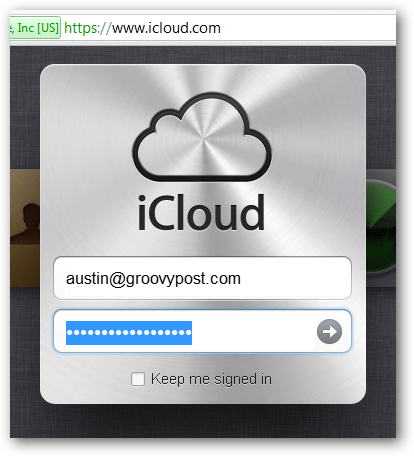
나의 iPhone 찾기 아이콘을 클릭하십시오.

iCloud는 Google지도에서 제공하는 위치 화면으로 시작됩니다. 기기가 인터넷에 연결되어 있으면 기기의 위치 (200 피트 이내)가 표시됩니다.
파란색 정보 아이콘을 클릭하면 더 많은 옵션이 나타납니다.
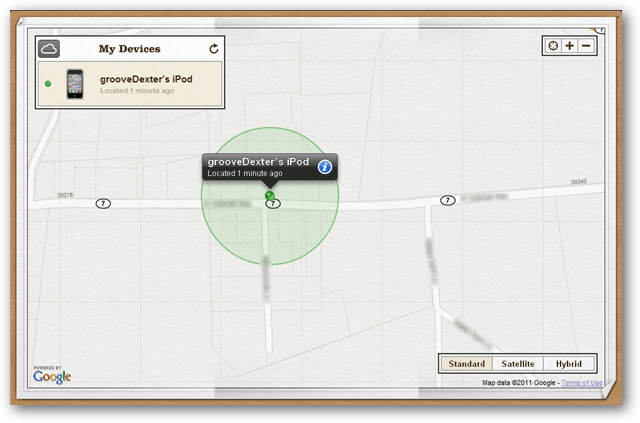
정보 화면에서는 장치에 메시지를 보내거나 원격으로 잠 그거나 완전히 초기화 할 수 있습니다.
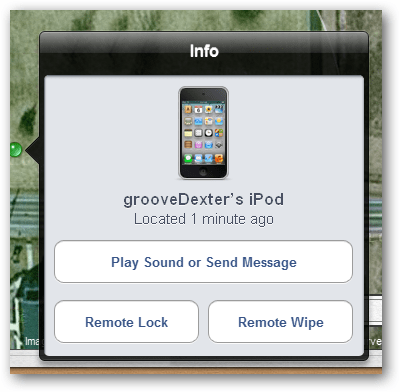
iPad 나 iPod 만 호출 할 수 없기 때문에터치, 소리 재생 및 전송이 유용합니다. 특히 집 어딘가에 잃어버린 경우. 다른 사람이 찾은 경우 연락처 정보가 포함 된 메시지를 보내는 데에도 사용할 수 있습니다. 메시지는 수신 SMS처럼 화면 전면에 표시됩니다.
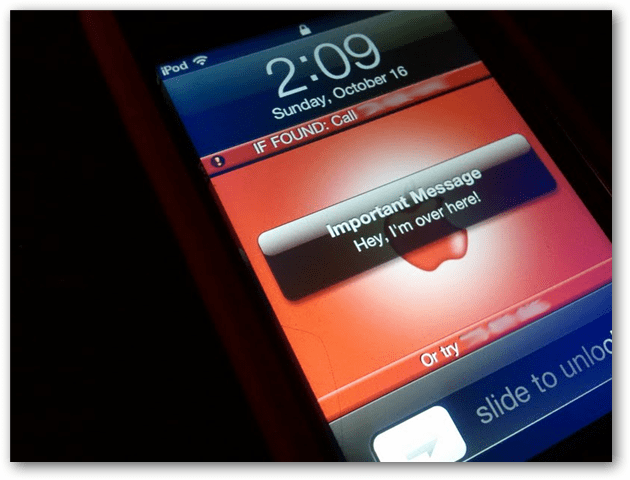
사진 크레디트 : Austin Krause
기기가 잘못된 손에 있다고 생각되면장치를 잠그는 것이 중요합니다. 기존 패스 코드를 사용하여 화면을 즉시 잠급니다. 아직 설정하지 않은 경우 새 비밀번호를 만들 수 있습니다. 한 가지주의 할 점은 패스 코드를 변경할 수 없다는 것입니다. 도둑이 비밀번호를 알아 낸 경우 비밀번호를 잠금 해제하는 것을 막을 방법이 없습니다.
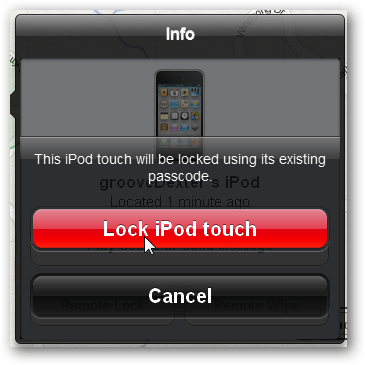
최후의 수단으로 장치를 닦을 수 있습니다. iPhone, iPad 또는 iPod touch를 닦으면 개인 데이터가 보호됩니다. 십대의 기기 사용을 통제하려면 정시에 집에 오거나 숙제를하는 것이 효과적인 위협입니다.
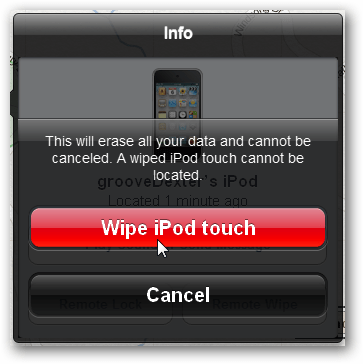
깨끗하게 닦고 나중에 찾으면iTunes 백업을 사용하여 복원 할 수 있습니다. 이전에 구입 한 기능을 사용하여 유료 앱을 다시 가져올 수 있습니다. 또한 장비를 iCloud에 백업하면 거기에서도 복구 할 수 있습니다.
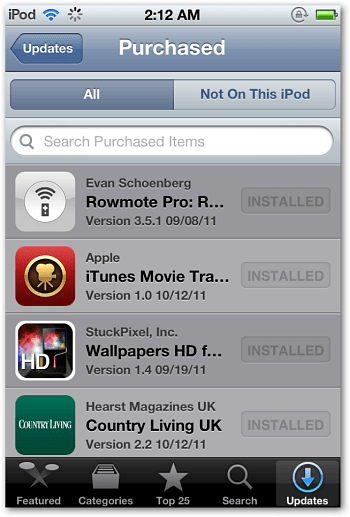
작업이 완료되면 확인 이메일이 발송됩니다.
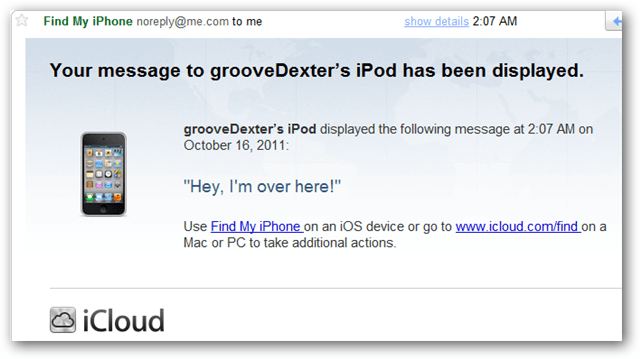






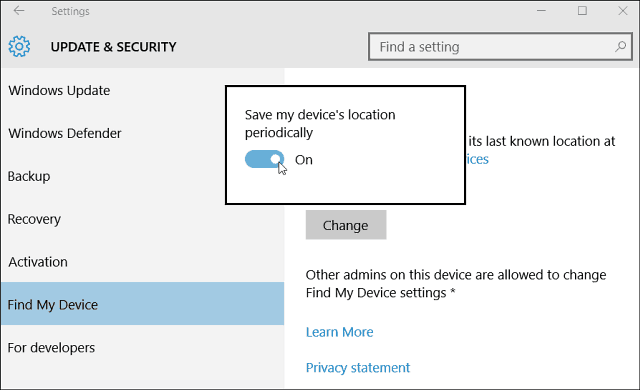


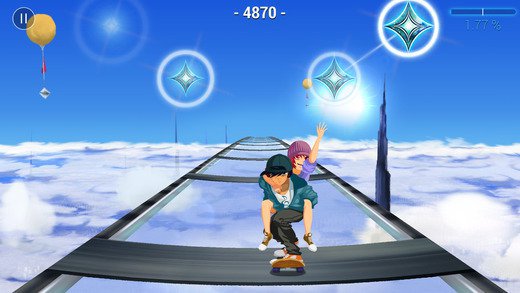
코멘트를 남겨주세요